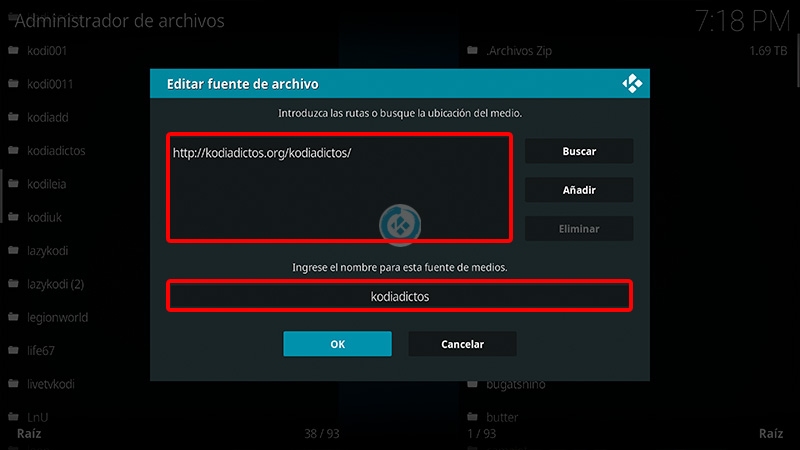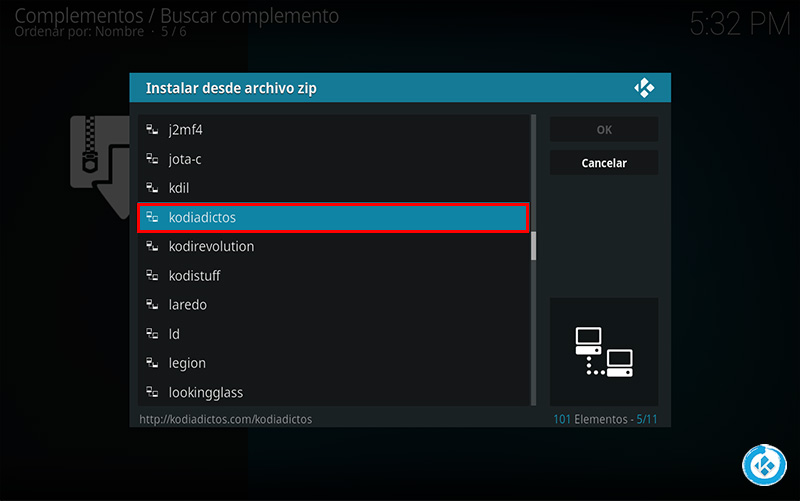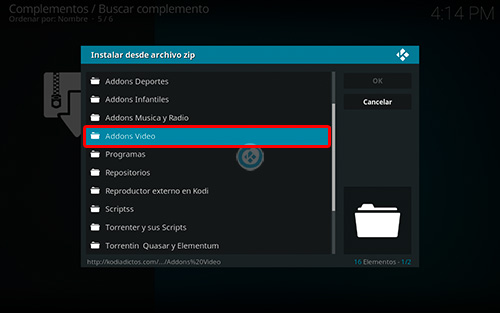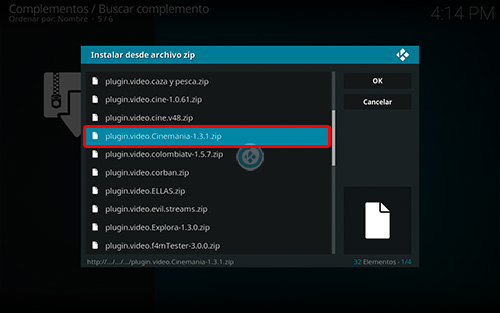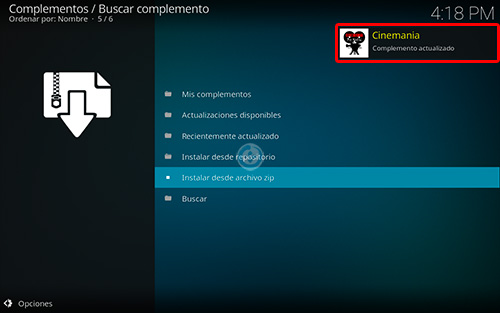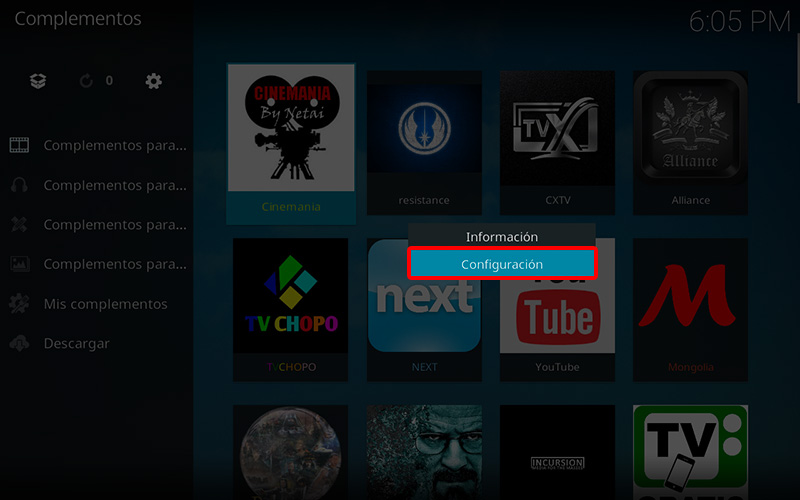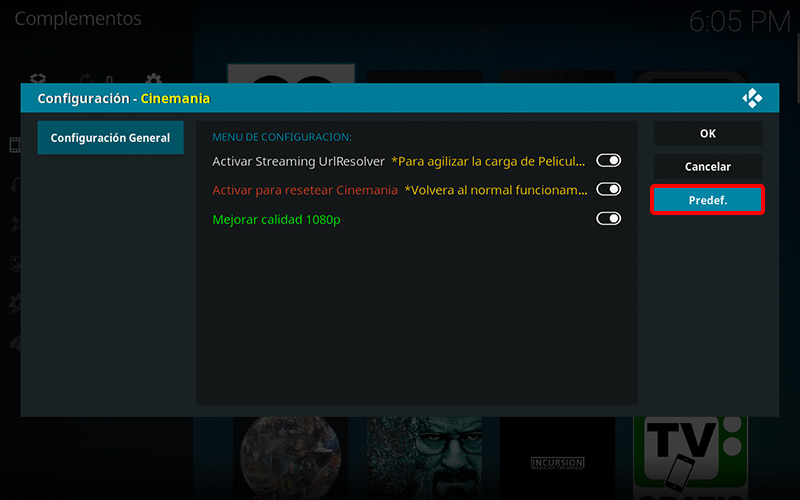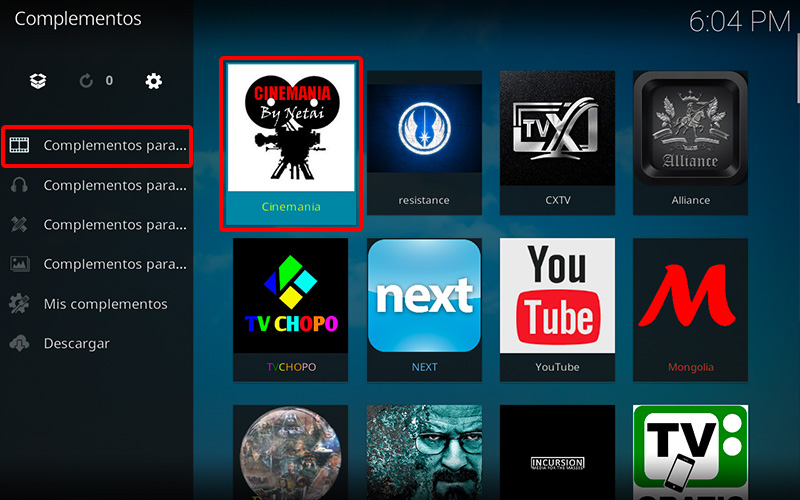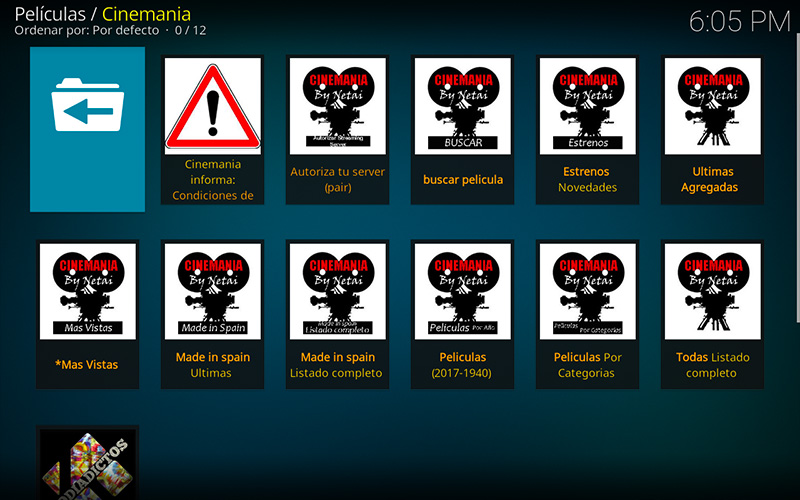Cómo Instalar Addon Cinemania en Kodi [Castellano, Latino e Inglés]
Actualización 21/01/20 El addon ha dejado de funcionar. Puedes usar como alternativa el addon Cristal Azul. El addon Cinemania en Kodi es un complemento de video en donde podremos encontrar gran cantidad de películas, el addon funciona con multi-enlace y esta disponible en idiomas español castellano, latino e inglés. El addon esta organizado por categorías como búsqueda, estrenos, últimas agregadas, mas vistas, made in Spain, por categorías, todas y más.
|Quizá te interese: Cómo Instalar TVONE+ en Kodi [TV]
El tutorial se explica para Kodi 17 en adelante, no se ha probado en versiones anteriores. Funciona con todas las plataformas. Si surge algún problema pueden hacerlo saber en los comentarios. Si deseas apoyar el proyecto Mundo Kodi puedes dar clic aquí.
Como usuarios de Kodi recomendamos el uso de IPVanish VPN para tener acceso total a todos los addons como Palantir, Black Ghost, TecnoTV, SportsDevil entre otros incluidos los que funcionan mediante torrents como Plexus, Quasar, Placenta o Incursion. Compatible con múltiples plataformas como Android, Amazon Fire TV (Stick), Windows, Mac, iOS, entre otros.
Unos de los mayores beneficios al utilizar IPVanish VPN son:
> Completa privacidad y anonimato al navegar en Internet y en Kodi
> Compatible con múltiples plataformas
> Elimina el Geo-bloqueo
> Soporte 24/7/365
> Hasta 5 dispositivos simultáneos con una sola cuenta
> Beneficios especiales para usuarios de Mundo Kodi
> Satisfacción garantizada o te devuelven tu dinero
Para mas información puedes dar un vistazo en este artículo
Cómo Instalar Addon Cinemania en Kodi
Los pasos para realizar la instalación son los siguientes:
1. Abrimos Kodi
Si es la primera vez que instalas un addon no oficial de Kodi, debes de dar permisos a Kodi – TUTORIAL
2. Nos ubicamos en Ajustes (icono del engranaje)
3. Administrador de archivos
4. Añadir fuente
5. En la URL colocamos http://kodiadictos.org/kodiadictos en nombre kodiadictos y damos OK
Si deseas descargar el archivo zip del addon puedes hacerlo ingresando la URL en algún navegador.
6. Regresamos al menú principal y seleccionamos Complementos
7. Complementos (icono de la caja)
8. Instalar desde archivo zip
9. kodiadictos
10. Addons Video
11. plugin.video.Cinemania-x.x.x.zip
12. Esperamos la notificación Complemento instalado
13. Regresamos al menú Complementos y abrimos la Configuración de Cinemania
Para abrir el menú contextual, dejamos presionado el botón selección durante dos segundos sobre el addon
14. Seleccionamos Predef. y damos en OK
15. Seleccionamos Complementos para video > Cinemania
16. Ya podremos ver las secciones disponibles del addon Cinemania
17. Listo! El addon Cinemania en Kodi habrá quedado instalado correctamente.
Damos agradecimientos especiales a Netai por la creación del addon y compartir todo el trabajo y esfuerzo, para mas información del addon puedes revisar su grupo de Telegram.
Esperamos que el tutorial haya sido de ayuda, recuerda que puedes apoyarnos a mantenernos en linea realizando una donación por paypal (o al botón donar) o dando clic en los enlaces.
Nota: Mundo Kodi no se hace responsable de cualquier daño, pérdida de tiempo o información al intentar este tutorial, todo esto es solo con la intención de informar, todo el contenido utilizado para los tutoriales es sacado de información que circula en Internet. Mundo Kodi así como todo el material aquí mencionados en este sitio no son oficiales de Kodi o Fundación XBMC favor de no realizar quejas o reclamos en el foro oficial de Kodi. Tampoco estamos vinculados con ningún vendedor de dispositivos o servicio privado de IPTV/streaming, todo el contenido mencionado en Mundo Kodi es gratuito a menos que se indique lo contrario, para más información sigue este enlace.